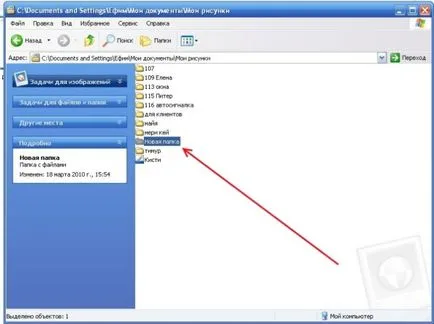Как да копирате снимка на думата и папка със снимки
1. Отворете документа Word, който съдържа снимка, и я изберете:
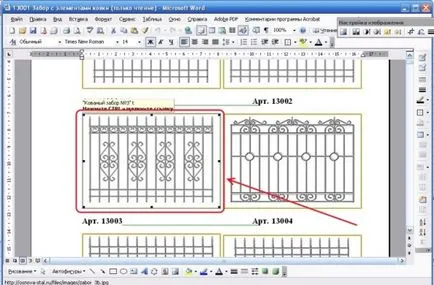
2. Кликнете върху снимката, щракнете с десния бутон. Появява се меню, в което изберете "Copy":
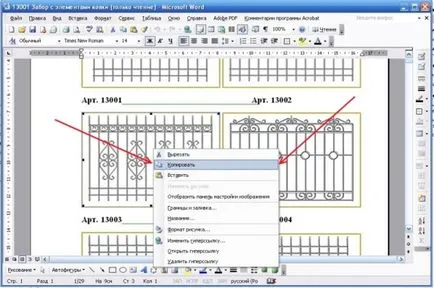
3. Отворете програмата Microsoft Office Picture мениджър, който трябва да бъде, че вече имате (Старт - Всички програми - Microsoft Office - Microsoft Office Tools - Microsoft Office Picture Manager):
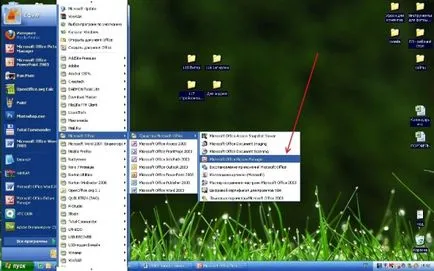
4. Създаване на папка в "My Pictures" в мениджър на Microsoft Office Picture. За да направите това, изберете линията "My Pictures", щракнете с десния бутон на мишката, изберете "New Folder":
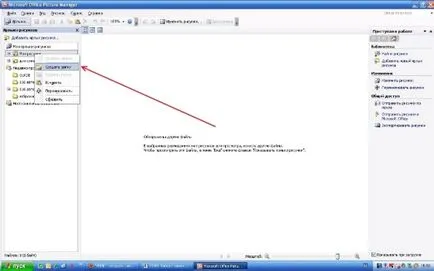
Ако дясното списъка (както в примера) не присъства, а след това да го отпечатате, както следва: Тип - Етикети:
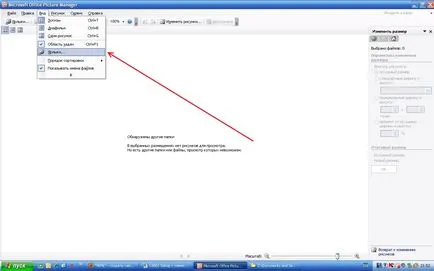
5.Vydelyaem новосъздадената папка. Малко по-вдясно на празен площ кликнете с десния бутон, изберете "Insert" елемент от менюто:
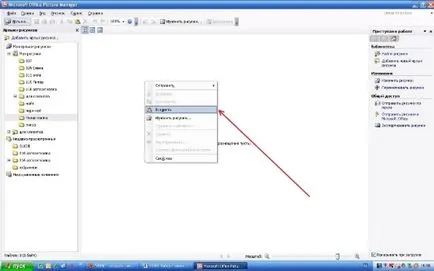
6. За удобство на промяна на вида на папки за презентация - така те ще бъдат видими всички наведнъж в един прозорец (бутона "Скици принос"):
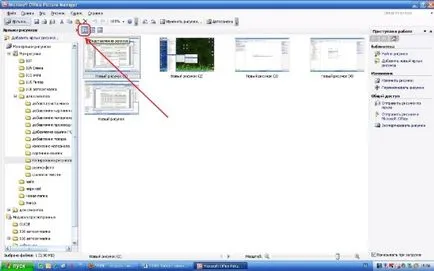
7. Всички. Сега на C устройството в папка "My Pictures" ще намерите новосъздадена папка със снимки.